欢迎访问华谱系统用户指南!
人物关联模块
- 华谱系统主页
- 人物关联主页
- 同谱人物关联
- 跨谱人物关联
- 人物关系路径
- 添加社会关系
- 选择社会关系
- 公开人物事件关联分析
用户点击导航栏中的“人物关联”链接,系统跳转至人物关联页面,如图
.所示,用户可以在该页面搜索任意两个人物之间的关系路径。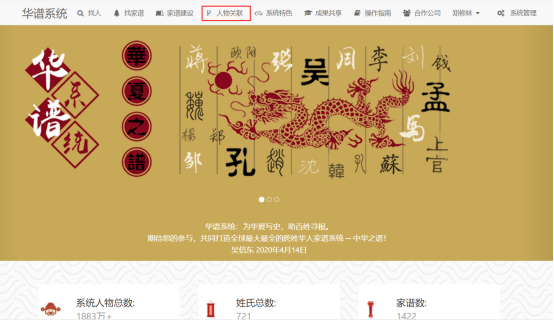
图 .
用户可在“人物1”和“人物2”两个搜索框中输入任意两个人物姓名,然后点击“搜索一下”按钮,系统将展示两个人物之间的关系路径。用户点击结点,系统右侧将展示该结点的人物信息。如图
.所示。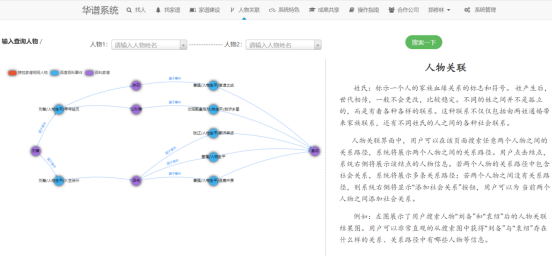
图 .
若两个人物之间的关系路径仅包含亲属关系,如图
.所示,系统会显示两个人物之间的辈份差距及推理关系。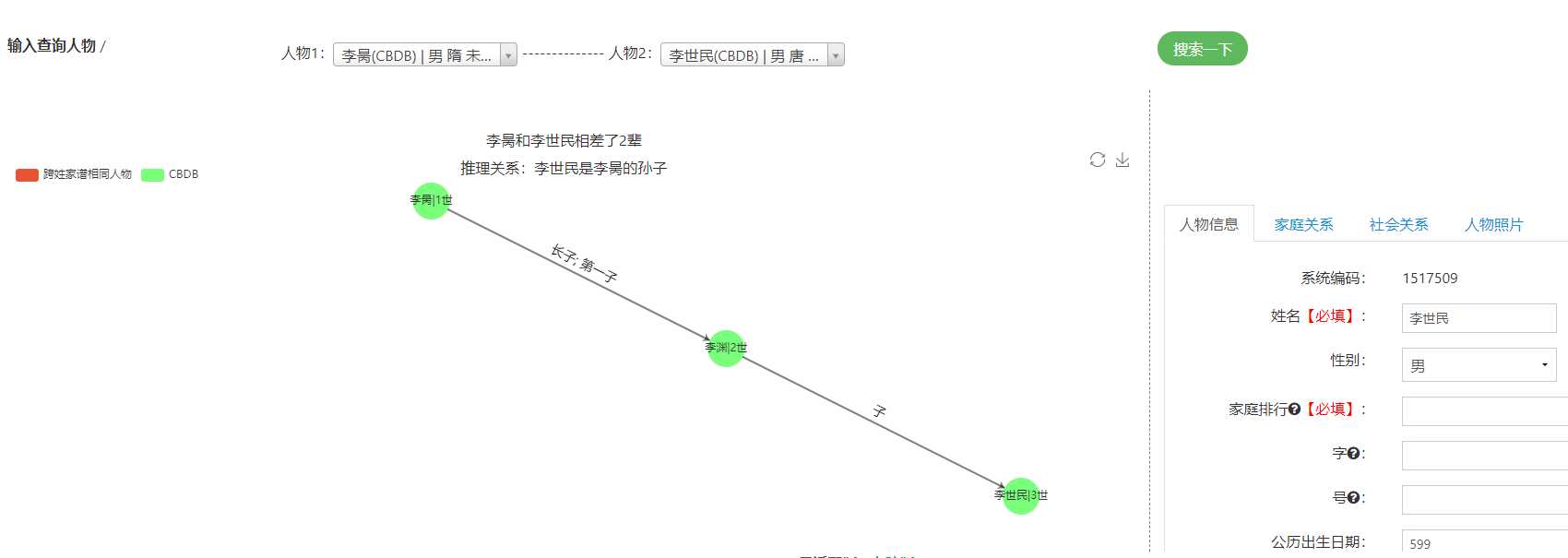
图 .
若两个人物属于两份不同的家谱,他们之间关系包含跨谱亲属关系(如外甥),如图
.所示,系统将展示他们跨谱之间的关系路径,同时推理出他们的辈分。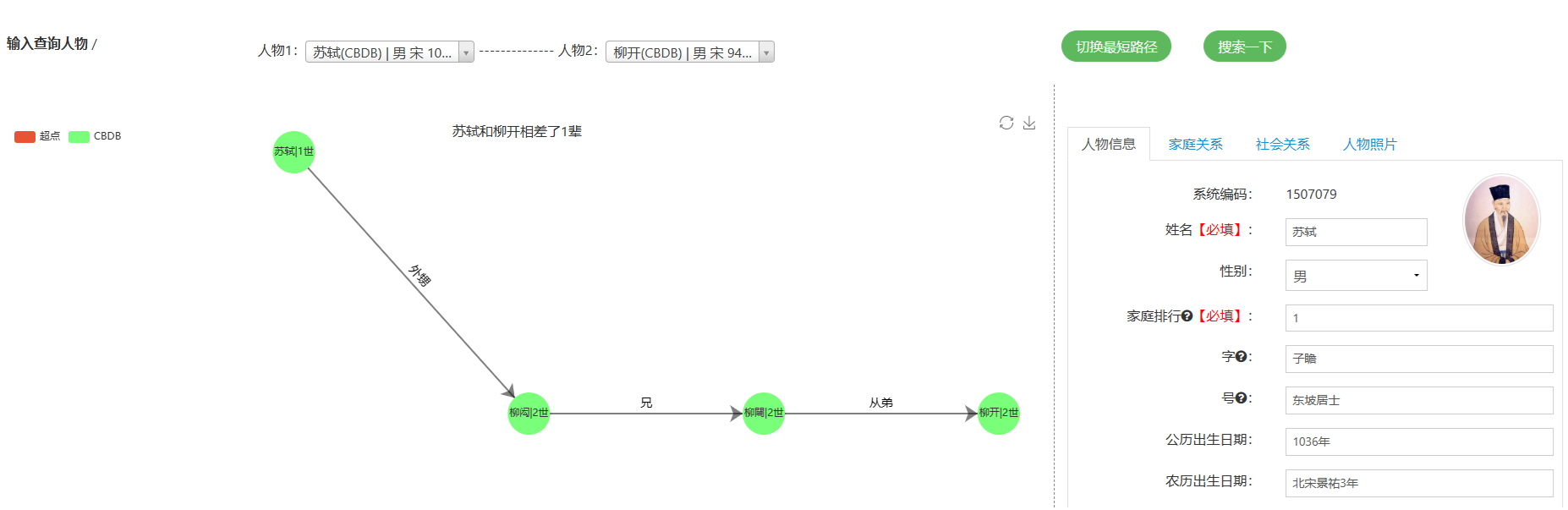
图 .
若两个人物的关系路径中包含社会关系,系统将展示多条关系路径,如图
.所示。其中黑色边表示亲属关系,蓝色边表示社会关系。系统右侧将显示两个按钮:“以当前人物为起点”和“以当前人物为终点”。用户点击关系路径中的人物结点A后,点击“以当前人物为起点”按钮,则可查看从人物A到人物2的关系路径,点击“以当前人物为终点”按钮,则可查看从人物1到人物A的关系路径。当有包含社会关系的路径时,点击切换最短路径,即可展示包含社会关系的人物之间的最短路径。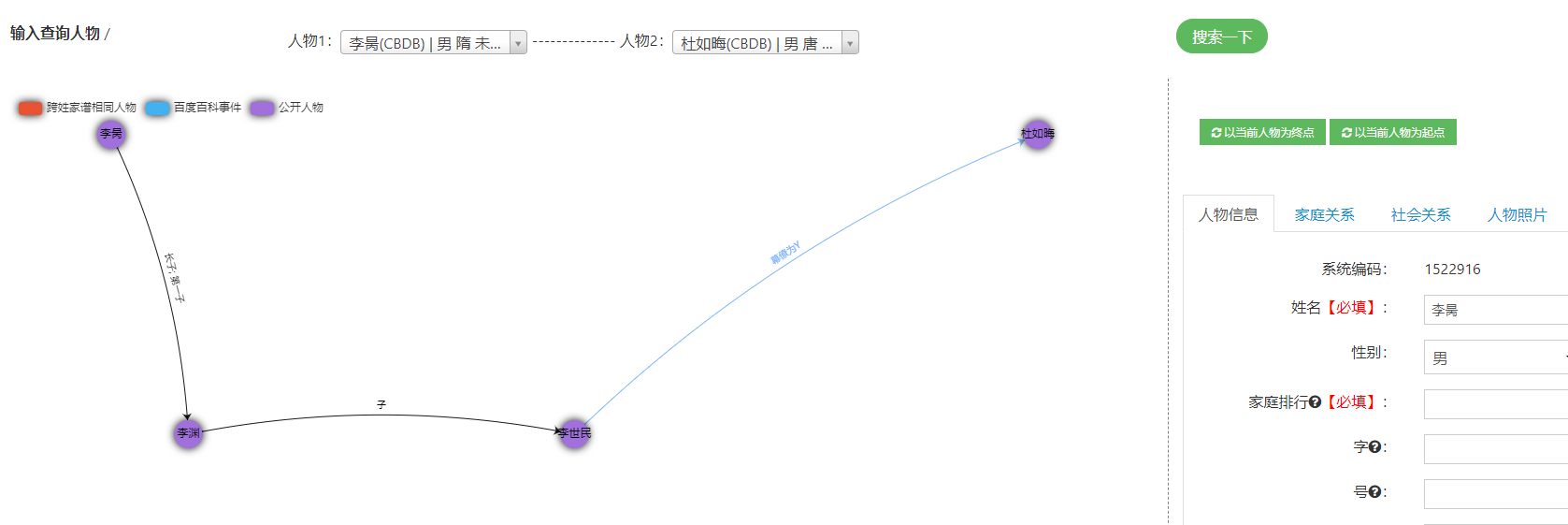
图 .
若两个人物之间没有关系路径,则系统右侧将显示“添加社会关系”按钮,用户可以为当前两个人物之间添加社会关系,如图
.所示。用户点击“添加社会关系”按钮,系统将弹出“选择社会关系”弹窗,如图.所示。用户选择社会关系后,点击“确定”按钮,即可为两个人物添加社会关系。添加成功后,系统会自动显示添加后的人物路径图。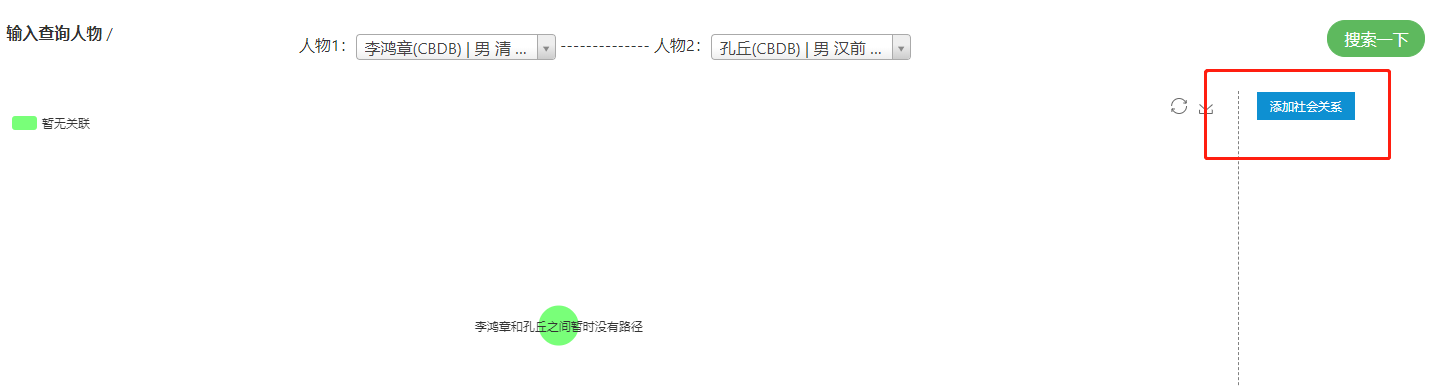
图 .
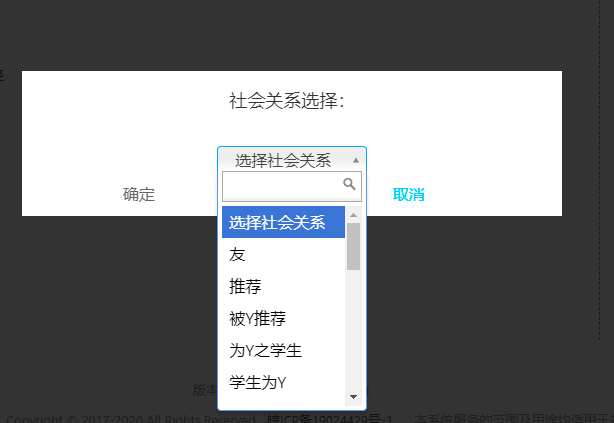
图 .
若选择的两个人物均为公开人物事件图谱,且两人之间通过数据中的事件进行了关联,则可对两个人物之间的关联路径进行显示,如图
.所示。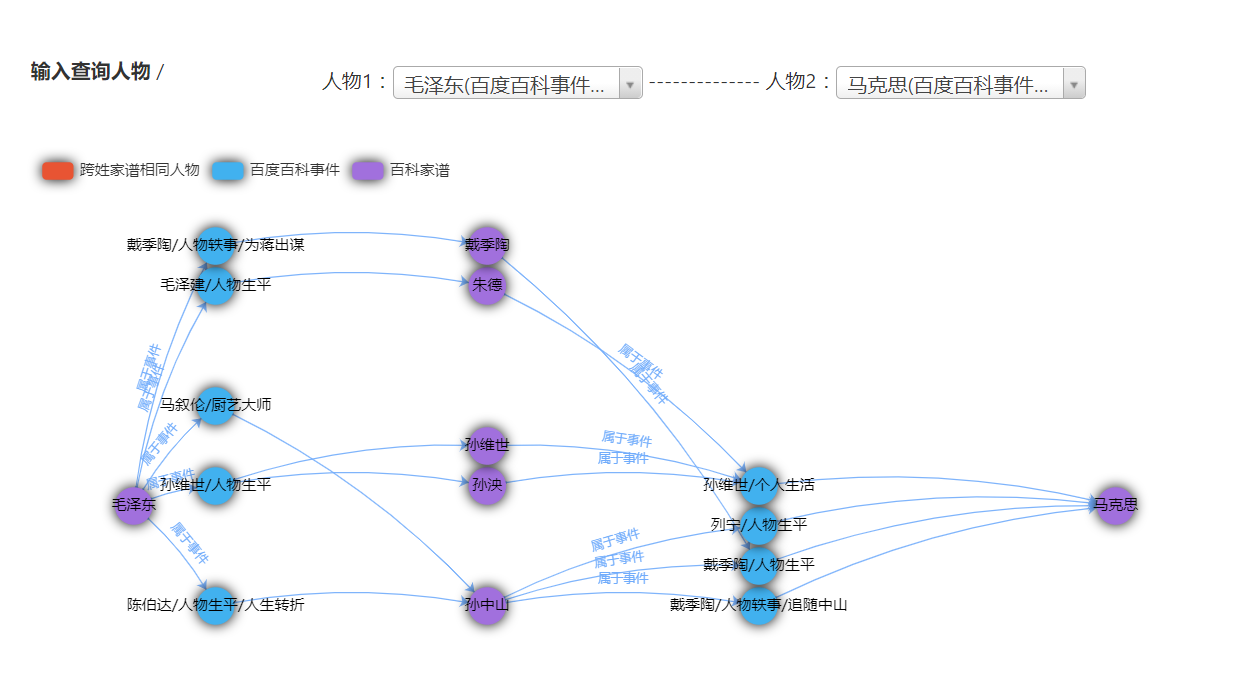
图 .